В этом руководстве вы узнаете о некоторых удобных способах загрузки, установки и обновления драйвера принтера Epson L5190 на ПК с Windows.
Epson L5190 — это многофункциональный принтер, который может копировать, печатать и сканировать. Этот многофункциональный принтер является отличным выбором для офисных целей. И вам нужен правильный файл драйвера, чтобы правильно использовать все его функции.
Обычно он поставляется с предустановленными драйверами, но если установленный срок службы драйвера отсутствует или устарел, ваш принтер может перестать отвечать на запросы. Поэтому крайне важно время от времени обновлять соответствующие драйверы. Чтобы помочь вам в этом, мы подготовили это руководство по установке драйвера, в котором выделено несколько полезных методов. 867
Способы загрузки, установки и обновления драйвера Epson L5190 на ПК с Windows
В основном существует три способа загрузки драйвера Epson L5190 на ПК. Тем не менее, вам не нужно пробовать все из них, просто продвигайтесь вниз, пока не найдете лучший способ для вас.
Способ 1. Получите последнюю версию драйвера принтера Epson L5190 с официального сайта Epson.
Если у вас есть многолетний опыт работы в технической нише и достаточно времени, то вы можете получить соответствующие драйверы с официального сайта Epson. Вот как:
Шаг 1: Посетите официальную веб-страницу Эпсон.
Шаг 2: Наведите указатель мыши на вкладку «Поддержка», а затем выберите принтеры из выпадающего списка меню.
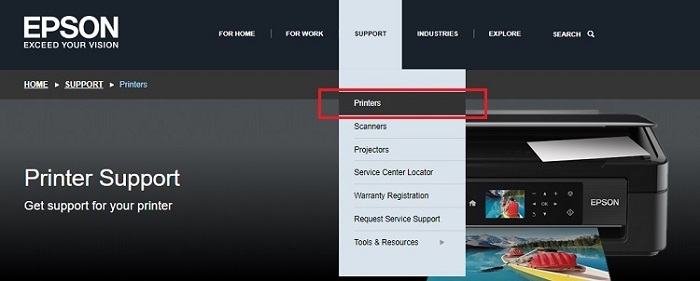
Шаг 3: На следующей странице введите название модели вашего принтера, для которого вы ищете последнюю версию драйверов. В этом случае, введите Epson L5190 и нажмите на Кнопка поиска.
Шаг 4: Далее выберите совместимая операционная система.
Шаг 5: Наконец, нажмите на Кнопка загрузки чтобы получить установщик драйвера.
После загрузки запустите программу установки и следуйте простым инструкциям, появляющимся на экране. После успешной установки драйверов принтера Epson L5190 перезагрузите компьютер, чтобы изменения вступили в силу.
Читайте также: Загрузка, установка и обновление драйвера сканера Epson ES-400 для ПК с Windows
Способ 2: обновить драйвер принтера Epson L5190 в диспетчере устройств
Еще один способ установить последнюю версию драйверов для МФУ Epson L5190 — Диспетчер устройств. Это инструмент по умолчанию в операционной системе Windows, который управляет оборудованием и соответствующими драйверами. Чтобы использовать этот инструмент, выполните шаги, указанные ниже:
Шаг 1: На клавиатуре одновременно нажмите клавиши Windows + X и выберите Диспетчер устройств из доступных вариантов.

Шаг 2: В окне диспетчера устройств перейдите к Принтер или очереди печати категорию и дважды щелкните по ней.
Шаг 3: Щелкните правой кнопкой мыши Epson L5190 и выберите Обновить программное обеспечение драйвера…

Шаг 4: Выбирать Автоматический поиск обновленного программного обеспечения драйвера из следующей подсказки.

Теперь подождите, пока диспетчер устройств найдет и установит необходимые обновления драйверов для вашей системы. После установки перезагрузите систему.
Читайте также: Скачать и установить бесплатный драйвер принтера Epson L360 для ПК с Windows
Способ 3. Используйте Bit Driver Updater для автоматической установки драйвера Epson L5190 (рекомендуется)
Не хватает времени или навыков для ручной установки драйверов? Не беспокойтесь, вы все равно можете сделать это автоматически с помощью Bit Driver Updater. Это средство обновления драйверов хорошо известно своей эффективностью и бесперебойной работой.
Bit Driver Updater — это профессионально разработанное программное обеспечение, для обновления драйвера которого достаточно одного или двух щелчков мыши. Кроме того, он также повышает производительность всей системы, очищая ненужные файлы по углам ПК. Утилита также позволяет планировать сканирование драйверов по вашему усмотрению. Теперь, вот простые шаги, которые необходимо принять во внимание, чтобы использовать Bit Driver Updater:
Шаг 1: Из скачать кнопку ниже, получите установочный файл Bit Driver Updater бесплатно.

Шаг 2: Запустите установочный файл и завершите установку, следуя инструкциям на экране.
Шаг 3: После установки откройте средство обновления драйверов на своем ПК и нажмите Сканировать.

Шаг 4: Подождите, пока сканирование будет выполнено успешно.
Шаг 5: Затем просмотрите результаты сканирования и найдите драйвер Epson L5190, а затем щелкните значок Обновить сейчас кнопка, представленная рядом с ним. Если вы используете профессиональную версию, вы также можете нажать кнопку Обновить все кнопка. Это позволит выполнить массовую загрузку драйверов сразу, что сэкономит ручное время и усилия.

В отличие от других, профессиональная версия Bit Driver Updater предоставляет круглосуточную техническую помощь и полную гарантию возврата денег, но только в течение 60 дней с момента покупки.
Читайте также: Как исправить принтер Epson, который не печатает в Windows 10, 8, 7
Загрузите и обновите драйвер принтера Epson L5190 в Windows: Готово
Мы надеемся, что вам понравилась вышеперечисленная информация. Если мы что-то упустили, сообщите нам об этом в поле для комментариев ниже. Кроме того, оставляйте свои вопросы или дополнительные сомнения в комментариях. Мы постараемся помочь вам наилучшим образом.
Кроме того, прежде чем уйти, подпишитесь на нашу рассылку новостей, чтобы получать больше статей, связанных с технологиями, или других подобных материалов. Наконец, вы также можете следить за нами на Фейсбук, Твиттер, Инстаграм, а также Пинтерест.